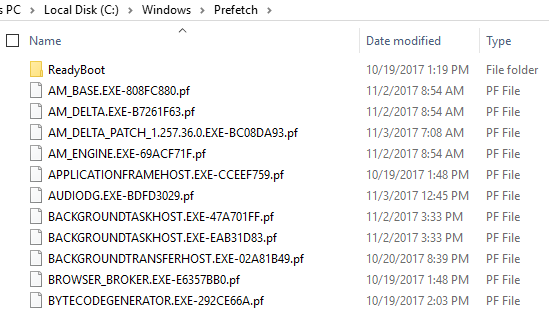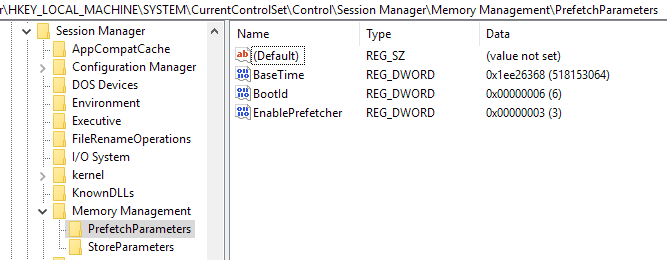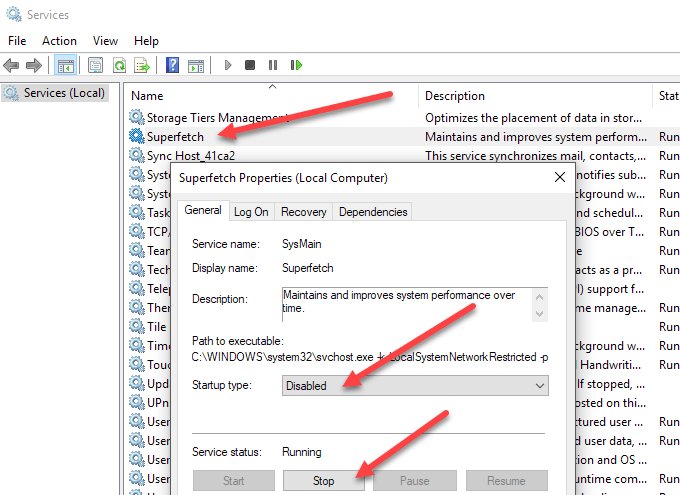A Prefetch egy olyan szolgáltatás, amelyet Windows XP rendszerben hoztak létre, és amely még mindig a Windows 10 rendszerben van, és amely a gyorsabb indításhoz szükséges adatokat tartalmazza. A Prefetch egy olyan algoritmus, amely elősegíti a gyorsítótár hiányosságainak előrejelzését (amikor a Windows olyan adatokat kér, amelyek nincsenek tárolva a lemez gyorsítótárában), és ezeket a merevlemezen tárolja az egyszerű visszakeresésre.
A Superfetch megpróbálja meghatározni, mely alkalmazások indulnak el, majd betölti az összes szükséges fájlt és adatot a memóriába. Mindkét jellemzőnek szüksége van néhány olvasási és írási műveletre a munkához.
Ezek az adatok a C: \ Windows \ Prefetch mappában találhatók, és az elmélet szerint időről időre kiürülnek az adatok mappa (például havonta egyszer) javítja a teljesítményt. A prefetch fájlok a PF kiterjesztésű fájlok a Prefetch könyvtárban:
Az új alkalmazások későbbi indításakor új előfeldolgozási adatokat fogunk létrehozni , ami először kissé csökkent teljesítményt jelenthet. Azonban a régebbi bejegyzések eltűnésével kevesebb adat lesz elemezhető, és a Windowsnak képesnek kell lennie arra, hogy gyorsabban megtalálja az általa szükséges adatokat. Az esetleges teljesítménynövekedések kisebbek lesznek (ha látsz egyáltalán), de azok a felhasználók, akik a legutóbbi CPU-ciklust szeretnék kicsomagolni a számítógépeikből, megpróbálják kipróbálni ezt.
Ne feledje, hogy a Prefetch az adatok némileg növelhetik a rendszerindítási időt, de csak a következő alkalommal, amikor a Windows indítását elindítja. Minden későbbi rendszernek rendesen kell eljárnia, mivel az előhívási adatok már a Windows alatt betöltött programok esetén is jelen lesznek.
A Prefetcher konfiguráció a következő helyen található a Windows rendszerleíró adatbázisban:
HKEY_LOCAL_MACHINE\SYSTEM\CurrentControlSet\Control\Session Manager\Memory Management\PrefetchParameters.
Az EnablePrefetcherérték az alábbiak egyike lehet:
Ha letiltja a Prefetch és Superfetch?
Ismeretes mítosz az alapértelmezett érték módosítása a 3-nál nem más, mint a teljesítmény gyorsítása. Ha egy olyan "optimalizáló" szoftver által okozott teljesítményhibát észlel, amely ezt a rendszerleíró értéket megváltoztatta a 3-astól eltérőnek, akkor módosítsa vissza.
Van egy kivétel a szabálytól, és ha a SSD meghajtó a számítógépen. Ha hagyományos merevlemeze van, győződjön meg róla, hogy a prefetcher engedélyezett 3 értékkel. Ha SSD-meghajtót használ, akkor a teljesítménynövekedés előnyei elveszhetnek a felesleges írási műveletek miatt. Szilárdtest-merevlemezek esetén az extra írási műveletek gyorsabban lesznek leakadnak a meghajtóban. Továbbá, mivel az SSD-k olyan gyorsak, az alkalmazások ugyanolyan gyorsan töltődnek be előre, mint a prefetch és a superfetch nélkül.
A prefetch letiltásához csak a regisztrációs érték 0-ra változik. A szuperfetch letiltásához kattintson a start gombra és írja be services.msc. Görgessen lefelé, amíg meg nem jelenik a Superfetch és kattintson duplán rá. A Windows 7/8/10 alapértelmezés szerint automatikusan letiltja az előfeldolgozást és a szuperfájlt, ha SSD meghajtót észlel, de ez nem így volt a Windows 10 PC-n.
Ha az ÁllapotFutás, akkor kattintson a Stopmajd módosítsa az Indítási típuslehetőséget Letiltva. Ismét csak akkor kell letiltanod a prefetch-et és a szuperfetch-et olyan számítógépekre, amelyek szilárd állapotú merevlemezekkel rendelkeznek. A rendszeres tálca merevlemezek esetében valóban segíthetnek a teljesítmény növelésében az idő múlásával. Ha bármilyen kérdése van, ne habozzon megjegyezni. Enjoy!